solidworks改背景颜色 SolidWorks界面背景颜色修改方法
发布时间:2023-09-01 11:42:44 浏览数:
solidworks改背景颜色,如何在SolidWorks软件中更改界面背景颜色呢?这是很多SolidWorks设计者所热衷的话题,默认情况下,SolidWorks界面的背景颜色为灰色。而通过简单的操作,我们可以更改为其他颜色或图片。在这篇文章中我们将介绍如何在SolidWorks中更改界面背景颜色,让你的设计过程更加舒适、个性化。
步骤如下:
1.第一步:打开solidworks并新建一个零件图,点击界面上方的“系统选项”。如下图所示。
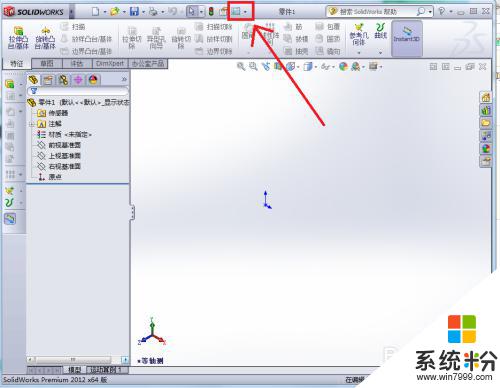
2.第二步:这时会弹出一个窗口,点击窗口中的“颜色”,如下图所示。
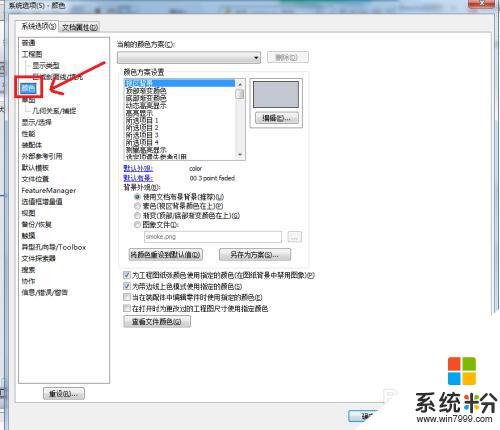
3.第三步:然后点击右侧颜色方案设置中的“视区背景”,选择后面的“编辑”。如下图所示。
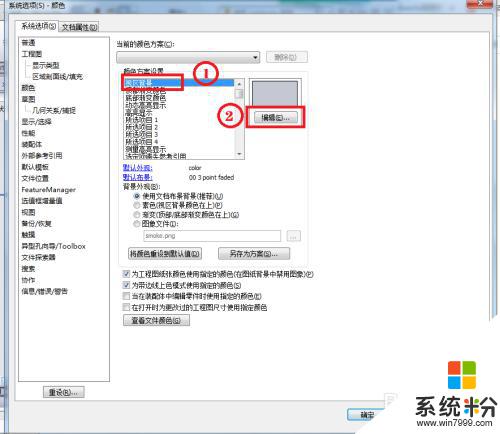
4.第四步:在颜色选择框中选择你需要更换的颜色,然后点击“确定”,如下图所示。
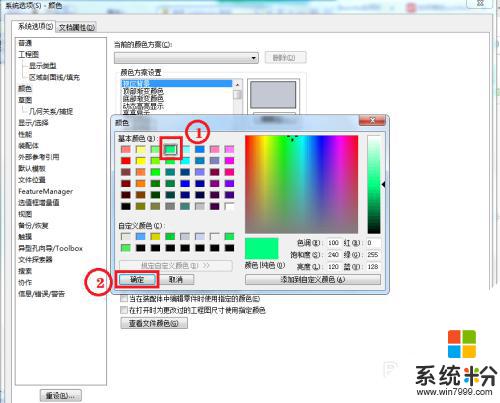
5.第五步:颜色选择完成后,再将背景外观设置成“素色”。然后点击“确定”,如下图所示。
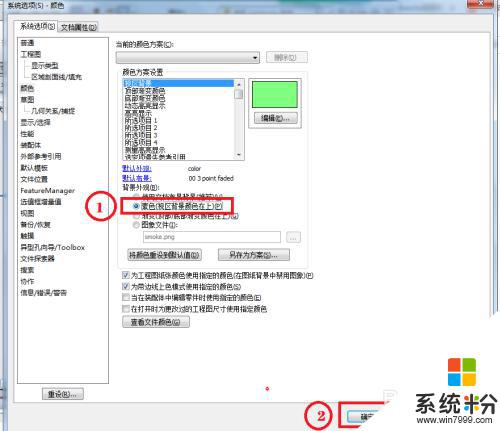
6.第六步:solidworks背景颜色就修改完成了,如下图所示。
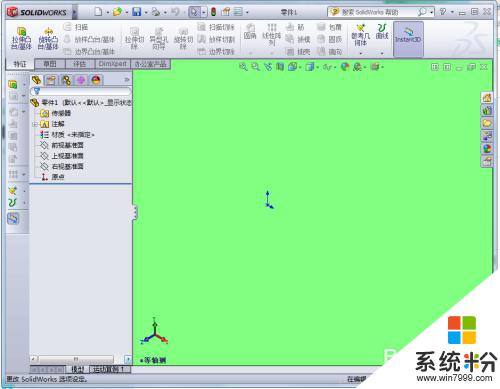
以上是solidworks更改背景颜色的全部内容,如果您遇到相同的问题,请参考本文所述的步骤进行修复,希望这篇文章对您有所帮助。